[解決済み] Spotify がプレイリストに曲を追加しないようにするにはどうすればよいですか?
Spotify が自動的にプレイリストに曲を追加することにうんざりしていませんか? Spotify による曲の追加を停止する方法に関するガイドを参照して、プレイリストのカスタマイズを制御します。 これらのシンプルかつ詳細な手順に従うことで、プレイリストに不要な追加を行うことなく、パーソナライズされたおすすめの音楽を楽しむことができます。
パート 1. Spotify がプレイリストに曲を追加するのはなぜですか?
Spotify がプレイリストに曲を追加する理由を理解することは、音楽鑑賞体験を管理する上で非常に重要です。 Spotify は、ユーザー エンゲージメントを強化し、パーソナライズされたおすすめを提供するためにさまざまなメカニズムを採用しています。 Spotify の曲追加の背後にある理由と、それぞれの曲がプレイリストにどのように貢献するかを詳しく見てみましょう。
1. アルゴリズムの推奨事項
Spotify は高度なアルゴリズムを利用して、ユーザーのリスニング習慣、好み、インタラクションを分析します。 このデータに基づいて、あなたの好みに合わせたパーソナライズされた推奨事項を生成します。 これらのアルゴリズムによる推奨には、視聴履歴に基づいて Spotify が楽しめると予測した曲が含まれる場合があります。

2. ユーザーインタラクション
曲を高く評価したり、保存したり、プレイリストに追加したりするなど、Spotify とのやり取りは、プラットフォームのおすすめに影響します。 ユーザーがプレイリストに追加したり、「いいね!」したりして曲に興味を持つと、Spotify はそれを認識し、リスニング体験を向上させるために類似した曲を提案することがあります。
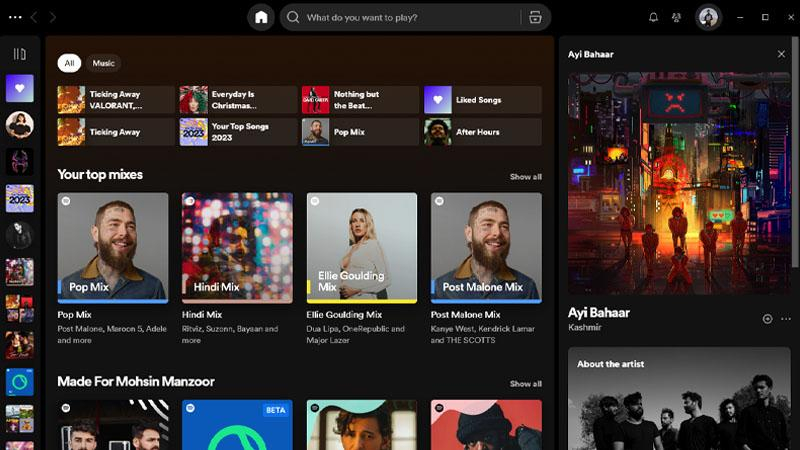
3. 共同プレイリスト
Spotify では、ユーザーが共同プレイリストを作成し、複数のユーザーが共有プレイリストに曲を投稿できるようにします。 あなたが共同プレイリストに参加している場合、他のユーザーがプレイリストに追加すると、あなたが直接操作しなくても曲が追加される場合があります。
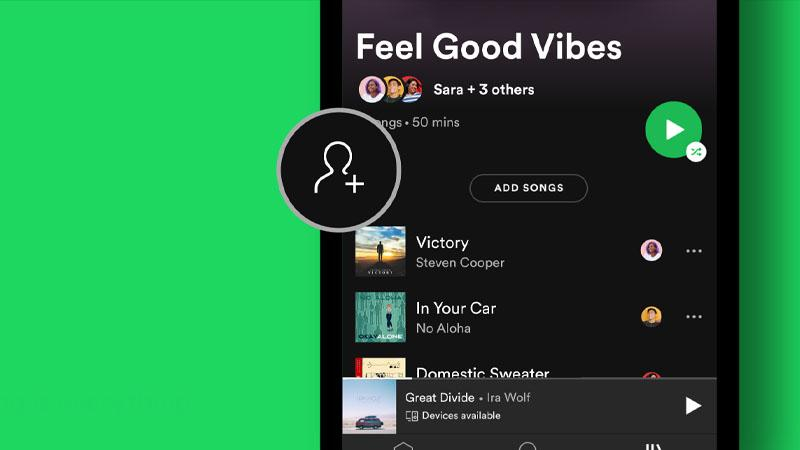
4.Spotifyの機能
「Discover Weekly」プレイリストや「Release Radar」プレイリストなどの Spotify の特定の機能は、ユーザーに新しい音楽を紹介するように設計されています。 これらのプレイリストは、ユーザーの視聴履歴や好みに基づいて Spotify によって厳選されており、多くの場合、ユーザーが楽しめると Spotify が考えるおすすめが含まれています。
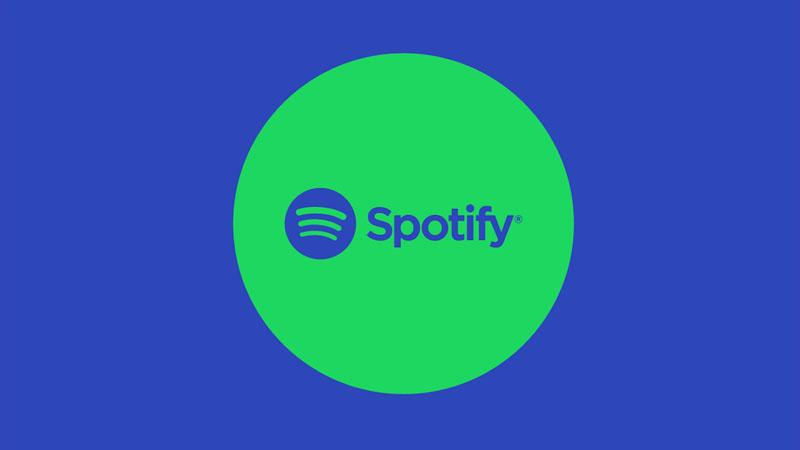
5. スポンサー付きコンテンツ
Spotify は、プレイリスト内で、またはターゲットを絞った推奨事項を通じて、スポンサー付きコンテンツを宣伝することがあります。 これらのスポンサー付きの曲やプレイリストは、Spotify のアルゴリズムによって判断され、お客様の興味や好みに合致する場合、プレイリストに追加されることがあります。
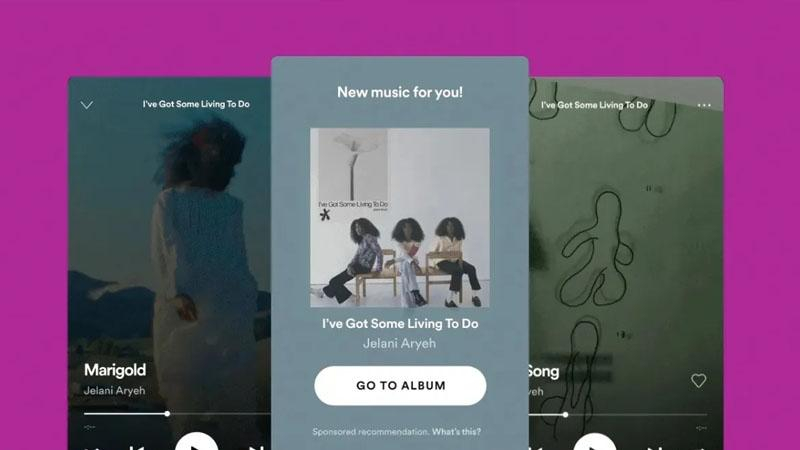
これらのメカニズムを理解することで、Spotify がプレイリストに曲を追加する理由を理解し、プレイリストのカスタマイズの管理について情報に基づいた決定を下すことができます。 アルゴリズムによるおすすめ、ユーザーとの対話、共同プレイリスト、Spotify の機能、スポンサー付きコンテンツなどを通じて、Spotify は音楽の発見と視聴体験を強化することを目指しています。
パート 2. Spotify がプレイリストに曲をすぐに追加しないようにするにはどうすればよいですか?
Spotify が不要な追加物でプレイリストを乱雑にすることにうんざりしていませんか? 以下の手順を実行して、プレイリストのカスタマイズをすばやく簡単に制御して、Spotify による曲の追加を停止します。 これらの簡単な手順に従うことで、自動追加による干渉を受けることなく、プレイリストが好みに合わせて厳選された状態を保つことができます。
Spotify がプレイリストに曲を追加するのをすぐに停止する手順
手順 1 — Spotify アプリを開く: デバイスで Spotify アプリを起動し、アカウントにログインしていることを確認します。
手順 2 — 設定に移動します: 画面の右上隅にある歯車アイコンをタップして、設定メニューに移動します。
手順 3 — 再生を選択します: 下にスクロールして、設定メニューの「再生」オプションをタップします。
手順 4 — 自動再生を無効にする: 「自動再生」機能をオフに切り替えて、終了後に Spotify がプレイリストに曲を自動的に追加しないようにします。
手順 5 — 変更を保存: デバイスに応じて、[保存] または [完了] ボタンをタップして変更を保存してください。
これらの手順に従うことで、Spotify によるプレイリストへの曲の追加を迅速かつ効果的に停止することができ、プレイリストのカスタマイズを完全に制御し、お気に入りの曲を中断せずに楽しむことができます。
パート 3. ヒント。 プレミアムなしで Spotify の音楽をダウンロードする方法
プレミアムを利用していない Spotify ユーザーにとって、お気に入りの Spotify トラックをダウンロードしてオフラインで聴くことができることは重要です。HitPaw Video Converterを使用すると、ユーザーは高品質の Spotify 音楽をダウンロードして、いつでもどこでもお気に入りの曲を聴くことができます。
Spotify 音楽をダウンロードするために HitPaw Video Converter を選ぶ理由
- HitPaw Video Converterを使用すると、ユーザーは複数のファイルを同時にダウンロードできます。
- HitPaw Video Converterは、元のオーディオ品質を維持することで高品質の出力を提供します。
- HitPaw Video Converterはユーザーのデータの安全性を保証するため、ユーザーはデータの安全性について心配する必要がありません。
- Hitpaw Video Converterはユーザーフレンドリーなインターフェイスをサポートしており、あらゆるスキルレベルのユーザーが簡単に使用できます。
- HitPaw Video Converterを使用すると、ユーザーは広告を中断することなくコンテンツをダウンロードできます。
Spotify の音楽をダウンロードする手順
手順 1. HitPaw Video Converter ソフトウェアをコンピュータにダウンロードします。
手順 2. メインインターフェースの「Spotify 音楽の変換」オプションをクリックします。

手順 3. Spotify アカウントにサインインして、Spotify で曲を聴くかダウンロードします。 画面右上隅の「ログイン」オプションをタップします。

手順 4. ダウンロードしたいトラック、アルバム、プレイリスト、またはアーティストをタップします。 ユーザーにはアドレス バーにリンクが表示されます。 「ダウンロード」オプションをタップします。

手順 5. [すべて変換] ドロップダウンですべての音楽ファイルの出力形式を選択します。 現在、HitPaw は MP3、M4A、および WAV 出力形式をサポートしています。 「すべて変換」オプションをタップすると、音楽を高速でバッチ変換できます。

詳細については、次のビデオをご覧ください。:
パート 4. Spotify がプレイリストに曲を追加しないようにする方法に関する FAQ
Q1.Spotifyは拡張プレイリストを削除しましたか?
A1.Spotify はプレイリストを拡張する機能を削除していません。 ユーザーは引き続き、Spotify の「おすすめ曲」機能などを使用してプレイリストを強化できます。
Q2.Spotify はプレイリストをカスタマイズしてくれますか?
A2.はい、Spotify はユーザーにパーソナライズされたプレイリストを提供しています。 最も人気のあるパーソナライズされたプレイリストの 1 つは「Discover Weekly」と呼ばれるもので、毎週月曜日に更新され、ユーザーの視聴習慣、人気、トレンドに基づいて厳選されたトラックが含まれています。 Spotify は、アルゴリズムを使用して、ユーザーが聴いている曲、フォローしているアーティスト、好みのジャンルを分析し、これらのプレイリストを厳選します。
結論
曲が追加される理由と、不要な追加を迅速に防ぐ方法を理解して、Spotify プレイリストを管理しましょう。 ここで説明した手順を実行すると、好みに合わせて厳選されたプレイリストを楽しむことができます。
デジタル メディア エクスペリエンスをさらに強化するには、オーディオビジュアル コンテンツを管理および変換するための多用途ツールであるHitPaw Video Converterを検討してください。 HitPaw Video Converter を使用すると、音楽鑑賞体験が補完され、マルチメディアを楽しむためのさらなる可能性が広がります。






 HitPaw Edimakor
HitPaw Edimakor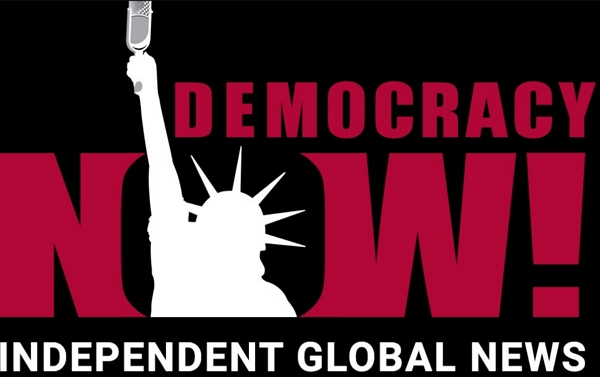
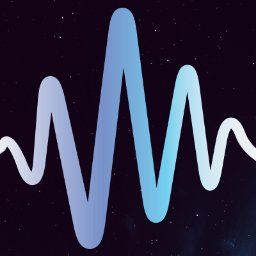


この記事をシェアする:
「評価」をお選びください:
松井祐介
編集長
フリーランスとして5年以上働いています。新しいことや最新の知識を見つけたときは、いつも感動します。人生は無限だと思いますが、私はその無限を知りません。
すべての記事を表示コメントを書く
製品また記事に関するコメントを書きましょう。